Cara Mengubah Wallpaper iphone X Anda supaya lebih menarik
Cara Mengubah Wallpaper iphone X Anda supaya lebih menarik - Apakah Anda mencari wallpaper yang tepat untuk iPhone X $ 999,00 Anda di Verizon Wireless? Anda selalu dapat memasuki wallpaper ponsel yang sudah ada, memilih dari antara gambar Dinamis, Foto, dan Live. Atau gunakan foto Anda dan gambar lainnya.
Apakah Anda ingin menyembunyikan takik di rumah Anda dan mengunci dan menyaring? Belok ke aplikasi bernama Notch Remover, yang secara otomatis memangkas gambar pilihan Anda untuk mengaburkan takik. Atau periksa wallpaper X-ray khusus dari iFixit, yang menunjukkan bagian dalam iPhone.
Apakah Anda ingin menyembunyikan takik di rumah Anda dan mengunci dan menyaring? Belok ke aplikasi bernama Notch Remover, yang secara otomatis memangkas gambar pilihan Anda untuk mengaburkan takik. Atau periksa wallpaper X-ray khusus dari iFixit, yang menunjukkan bagian dalam iPhone.
Mari kita lihat berbagai pilihan Anda untuk wallpaper iPhone X.
1. Akses Wallpaper
Seperti iPhone lainnya, Anda dapat mengatur wallpaper untuk layar kunci atau layar utama Anda. Ketuk Pengaturan> Wallpaper, di mana Anda akan melihat wallpaper yang ada. Ketuk Pilih Wallpaper Baru untuk mengubah salah satu atau keduanya.
Seperti iPhone lainnya, Anda dapat mengatur wallpaper untuk layar kunci atau layar utama Anda. Ketuk Pengaturan> Wallpaper, di mana Anda akan melihat wallpaper yang ada. Ketuk Pilih Wallpaper Baru untuk mengubah salah satu atau keduanya.
2. Dinamis, Tetap, atau Langsung
Jika Anda ingin menggunakan salah satu gambar wallpaper yang ada di dalamnya, Anda dapat memilih di antara Dinamis, Tetap, atau Langsung. Gambar wallpaper dinamis menampilkan lingkaran warna berbeda yang mengapung di sekitar layar. Gambar wallpaper masih bersifat statis. Gambar wallpaper langsung paling baik dilihat pada Layar Penguncian dan akan bernyawa jika Anda menekan layar dengan keras, seolah-olah Anda menggunakan 3D Touch.
Jika Anda ingin menggunakan salah satu gambar wallpaper yang ada di dalamnya, Anda dapat memilih di antara Dinamis, Tetap, atau Langsung. Gambar wallpaper dinamis menampilkan lingkaran warna berbeda yang mengapung di sekitar layar. Gambar wallpaper masih bersifat statis. Gambar wallpaper langsung paling baik dilihat pada Layar Penguncian dan akan bernyawa jika Anda menekan layar dengan keras, seolah-olah Anda menggunakan 3D Touch.
3. Format Masih atau Perspektif
Ketuk wallpaper pilihan Anda. Jika Anda memilih gambar diam atau gambar Live yang tidak ingin Anda animasikan, pilih format Still atau Perspective. Dengan format Still, gambar tetap statis. Dengan format Perspektif, gambar bergerak sedikit saat Anda memiringkan iPhone Anda. Jika Anda senang dengan tampilan, ketuk Setel di layar Wallpaper Preview. Kemudian pilih apakah Anda ingin menggunakan wallpaper di layar kunci Anda, layar awal, atau keduanya.
4. Gunakan Gambar Anda Sendiri
Ingin memberikan sentuhan yang lebih pribadi pada wallpaper Anda? Gunakan salah satu gambar Anda sendiri dari pustaka Foto Anda. Di layar untuk memilih wallpaper Anda, ketuk salah satu thumbnail untuk foto Anda, seperti Camera Roll, Favorit, atau Layar. Geser melalui foto Anda dan ketuk yang Anda ingin gunakan untuk wallpaper Anda. Pilih Still atau Perspective. Anda kemudian dapat memindahkan dan skala gambar untuk menempatkannya seperti yang Anda inginkan. Ketuk pada Set dan pilih untuk menggunakannya untuk layar kunci Anda, layar awal, atau keduanya.
5. Tambah Cepat
Inilah cara cepat untuk mengatur foto sebagai wallpaper Anda. Buka aplikasi Foto dan pilih foto. Ketuk ikon Berbagi iOS dan pilih opsi untuk "Gunakan sebagai Wallpaper." Sekarang Anda dapat memilih Still atau Perspective, ketuk Set, lalu pilih untuk menggunakan gambar untuk layar kunci Anda, layar awal, atau keduanya.
Baca Juga:
Mengatasi Tidak Bisa instal Aplikasi di iPhone X? "Double Click to Install"?
Cara Screenshot di iPhone 8 atau 8 Plus
Cara Screenshot di iPhone 8 atau 8 Plus
6. Hilangkan Notch
Bagaimana dengan takik di iPhone X? Sebagian orang tidak mempermasalahkannya; yang lain lakukan. Either way, Anda tidak bisa menyembunyikannya atau mengaburkannya dalam sebuah aplikasi tetapi Anda dapat menyamarkannya di rumah atau mengunci layar, milik wallpaper yang tepat.
Anda mungkin dapat menemukan wallpaper atau gambar built-in Anda sendiri yang dapat menyembunyikannya, atau Anda dapat mengunduh aplikasi Notch Remover 99 sen untuk mengubah gambar apa pun yang Anda pilih sehingga Anda tidak melihat takik. Buka aplikasi dan ketuk pada tombol pertama di bagian bawah untuk mengakses pustaka Foto Anda. Pilih gambar yang ingin Anda gunakan. Pindahkan penggeser di bagian bawah untuk menyesuaikan sudut antara bulat dan lurus. Ketuk tombol kedua untuk menyimpan gambar Anda ke pustaka foto Anda. Keluar dari aplikasi dan kembali ke layar Wallpaper di bawah Pengaturan atau ke aplikasi Foto Anda untuk memilih gambar yang dipotong sebagai wallpaper baru Anda.
Bagaimana dengan takik di iPhone X? Sebagian orang tidak mempermasalahkannya; yang lain lakukan. Either way, Anda tidak bisa menyembunyikannya atau mengaburkannya dalam sebuah aplikasi tetapi Anda dapat menyamarkannya di rumah atau mengunci layar, milik wallpaper yang tepat.
Anda mungkin dapat menemukan wallpaper atau gambar built-in Anda sendiri yang dapat menyembunyikannya, atau Anda dapat mengunduh aplikasi Notch Remover 99 sen untuk mengubah gambar apa pun yang Anda pilih sehingga Anda tidak melihat takik. Buka aplikasi dan ketuk pada tombol pertama di bagian bawah untuk mengakses pustaka Foto Anda. Pilih gambar yang ingin Anda gunakan. Pindahkan penggeser di bagian bawah untuk menyesuaikan sudut antara bulat dan lurus. Ketuk tombol kedua untuk menyimpan gambar Anda ke pustaka foto Anda. Keluar dari aplikasi dan kembali ke layar Wallpaper di bawah Pengaturan atau ke aplikasi Foto Anda untuk memilih gambar yang dipotong sebagai wallpaper baru Anda.
7. Wallpaper Kustom
Anda dapat mengunduh gambar wallpaper melalui aplikasi iOS seperti X Wallpaper - 4K untuk Anda, Everpix - Cool HD Wallpapers, dan wallpaper & tema Dinamis, dan dari situs web seperti Designcode.io dan Wallpapershome.com. Tetapi ada beberapa gambar keren yang dapat membuat Anda merasa seperti Superman dengan visi X-ray. Dibuat oleh kru di iFixit, gambar-gambar ini mengungkapkan bagian dalam iPhone X. Untuk mengambil gambar seperti yang ada di iFixit, ketuk pada gambar di situs web, ketuk ikon Berbagi iOS, dan pilih opsi untuk Menyimpan Gambar. Buka aplikasi Foto Anda dan geser ke gambar yang baru saja Anda simpan. Ketuk ikon Bagikan dan pilih opsi untuk Gunakan sebagai wallpaper. Periksa Layar Kunci atau Layar Utama Anda, dan wallpaper baru Anda ditampilkan.

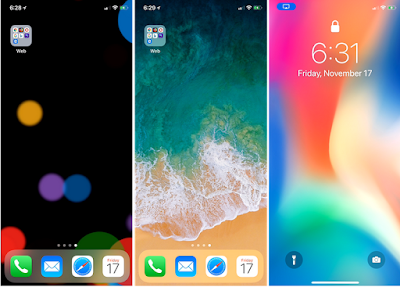


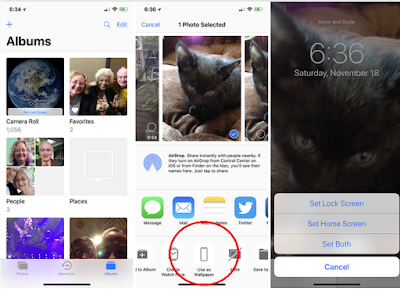






Post a Comment for "Cara Mengubah Wallpaper iphone X Anda supaya lebih menarik"